Вишенаменски штампач ХП ЛасерЈет Про М1214нфх омогућава вам не само скенирање и штампање докумената, већ и примање факсова и позива и даљинску интеракцију са уређајем. Међутим, да бисте постигли овај циљ, на рачунар ћете морати да инсталирате одговарајуће управљачке програме о којима желимо да разговарамо у оквиру данашњег материјала.
Преузимање управљачких програма за ХП ЛасерЈет Про МФП М1214нфх
Доступно је неколико опција које одговарају различитим корисницима. На пример, можете сами да преузмете датотеке са званичне веб странице или да користите независне услужне програме. Сложеност избора лежи у тренутној ситуацији и корисниковим личним преференцијама. Саветујемо вам да прво детаљније проучите све доступне методе, а тек онда пређете на избор оптималне, полазећи од примљених смерница.
1. метод: Страница за подршку за ХП ЛасерЈет Про М1214нфх
Пре свега, желимо да вам кажемо о званичној веб локацији ХП-а. МФП модел који данас прегледамо и даље подржава програмер, што значи да је најбољи начин за преузимање датотека које желите да користите страницу хардверске подршке. Проналажење производа и преузимање датотека на овај начин изгледа овако:
- Можете да кликнете на горњу везу или да сами потражите главну страницу ХП подршке. Овде обратите пажњу на плаву траку, где изаберите одељак „Софтвер и управљачки програми“.
- Отворите категорију производа под називом "Штампач".
- Садржиће посебну табелу за одређивање модела опреме. У њега унесите назив коришћеног МФП-а и кликните на "Пошаљи".
- Поред тога, појаснићемо да ће у неким ситуацијама бити потребно навести тренутни или потребан оперативни систем. Да бисте то урадили, кликните на истакнути натпис „Изаберите други ОС“.
- У табели која ће се појавити одредите одговарајући склоп, али не заборавите на дубину бита, јер је ово веома важно.
- Након завршетка овог поступка, проширите листу "Фирмваре".
- У њему одаберите препоручену верзију софтвера и кликните на "Преузимање".
- Преузимање извршне датотеке започиње. После тога, само требате покренути инсталатер на било који прикладан начин и следити упутства приказана на екрану.
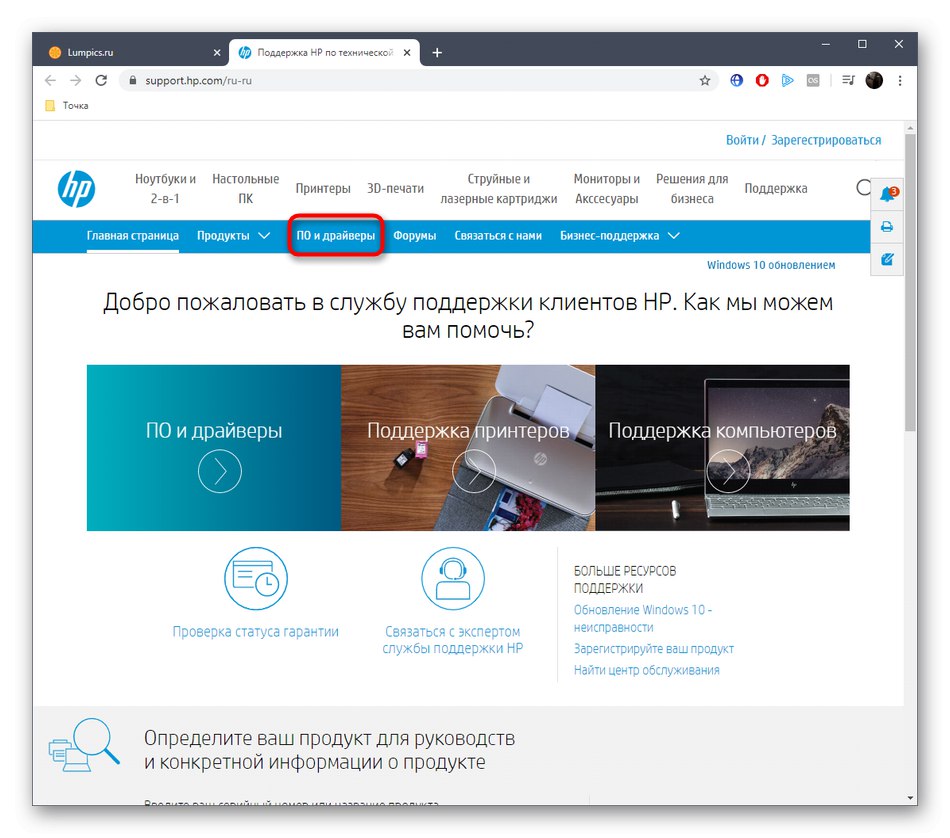
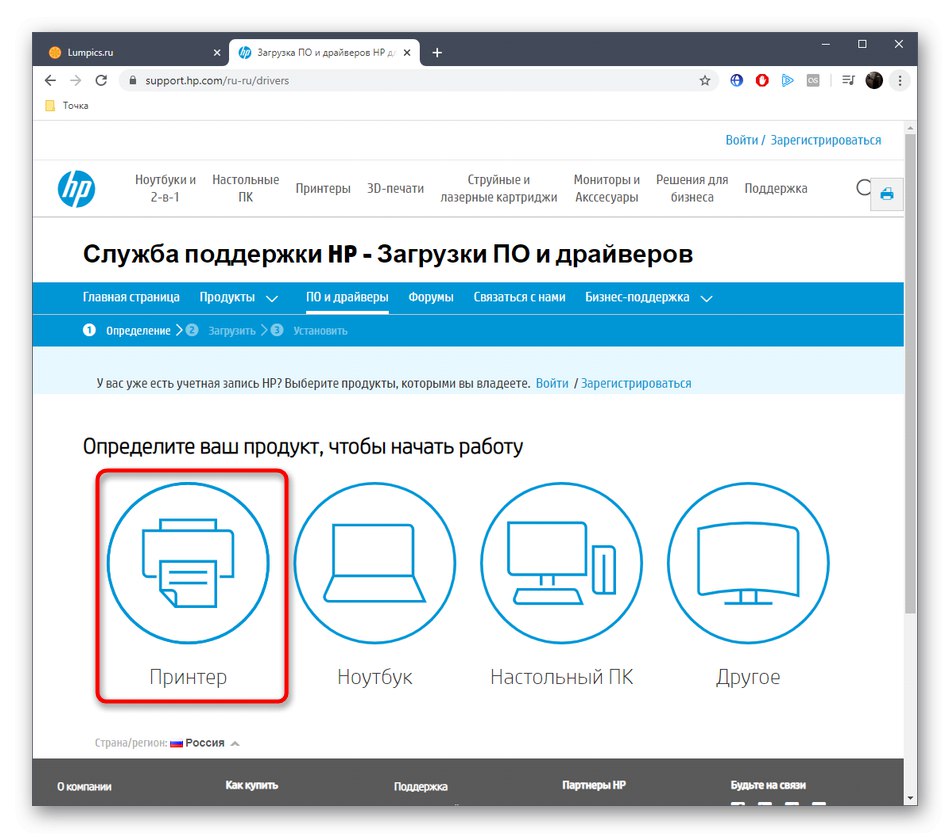
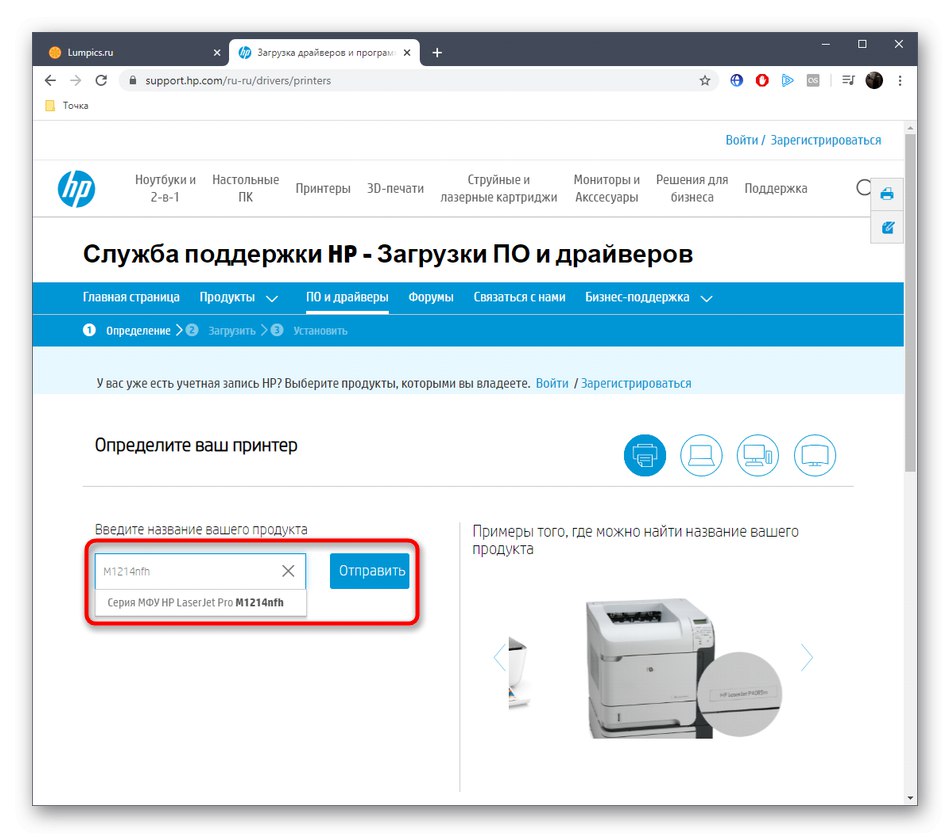
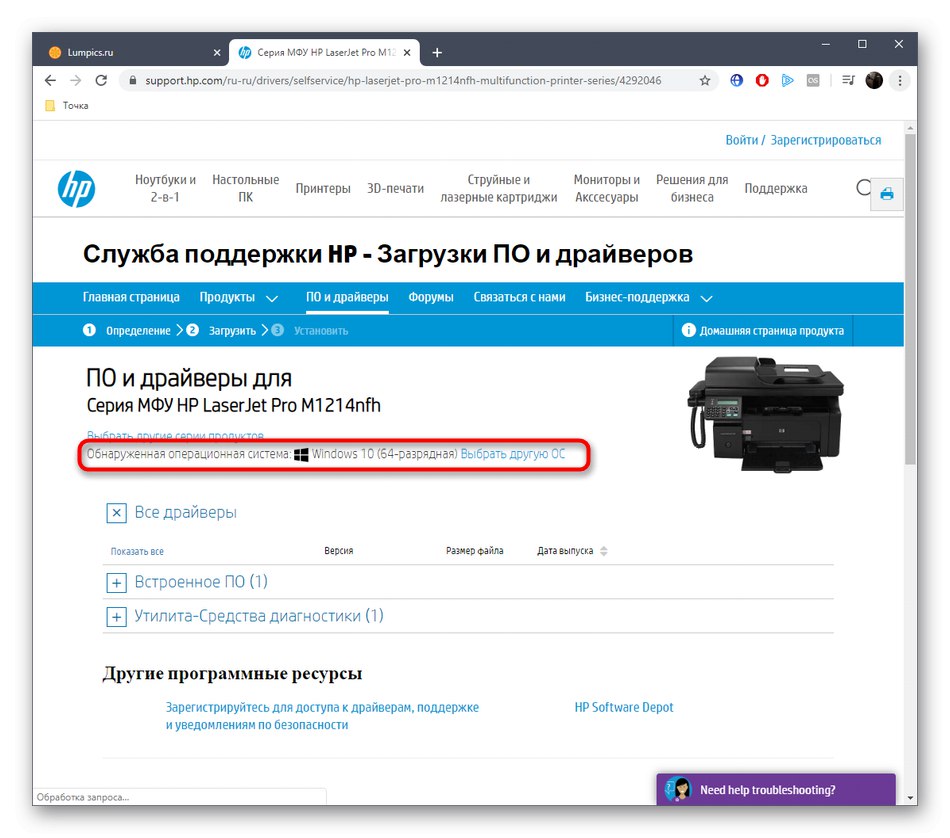
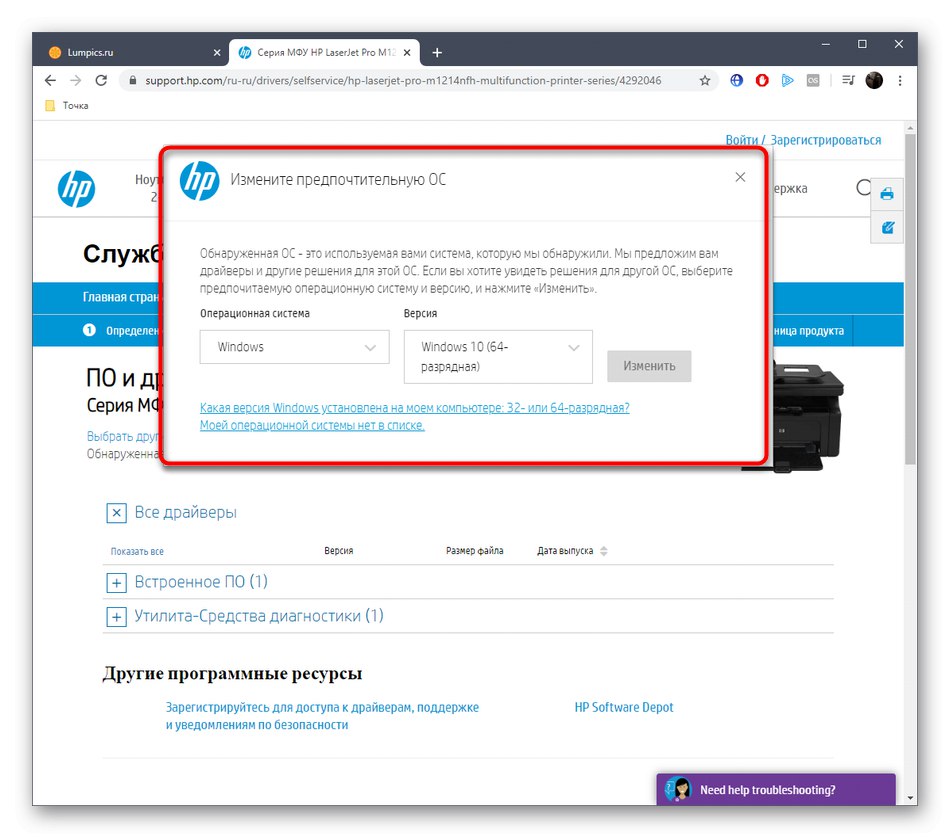
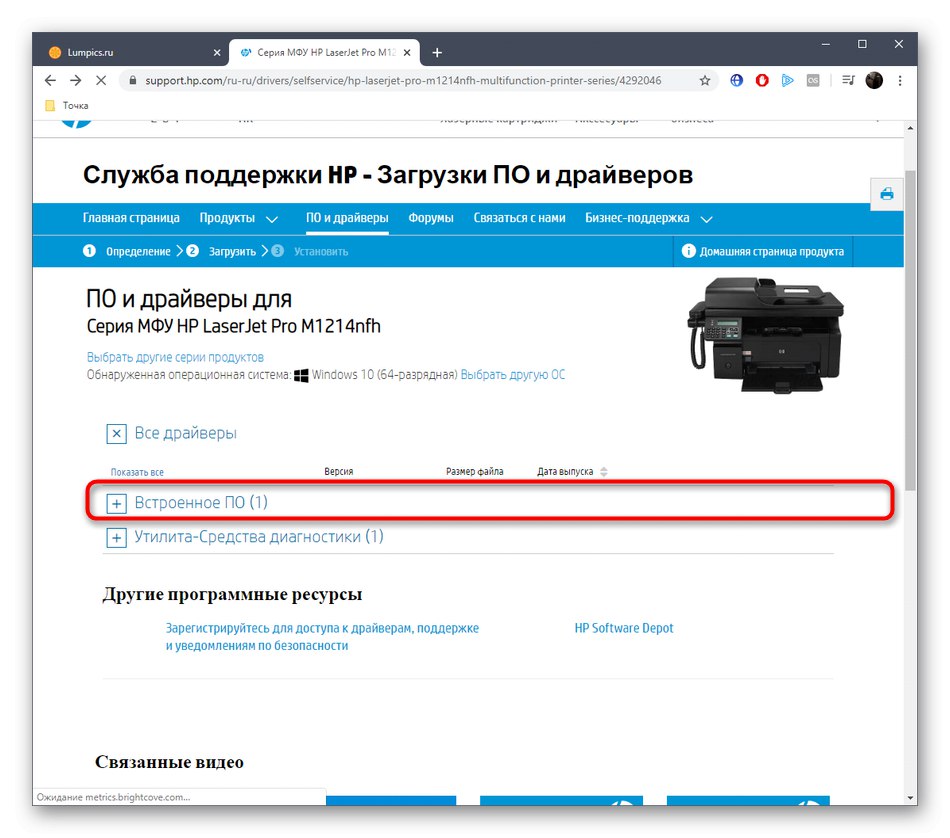
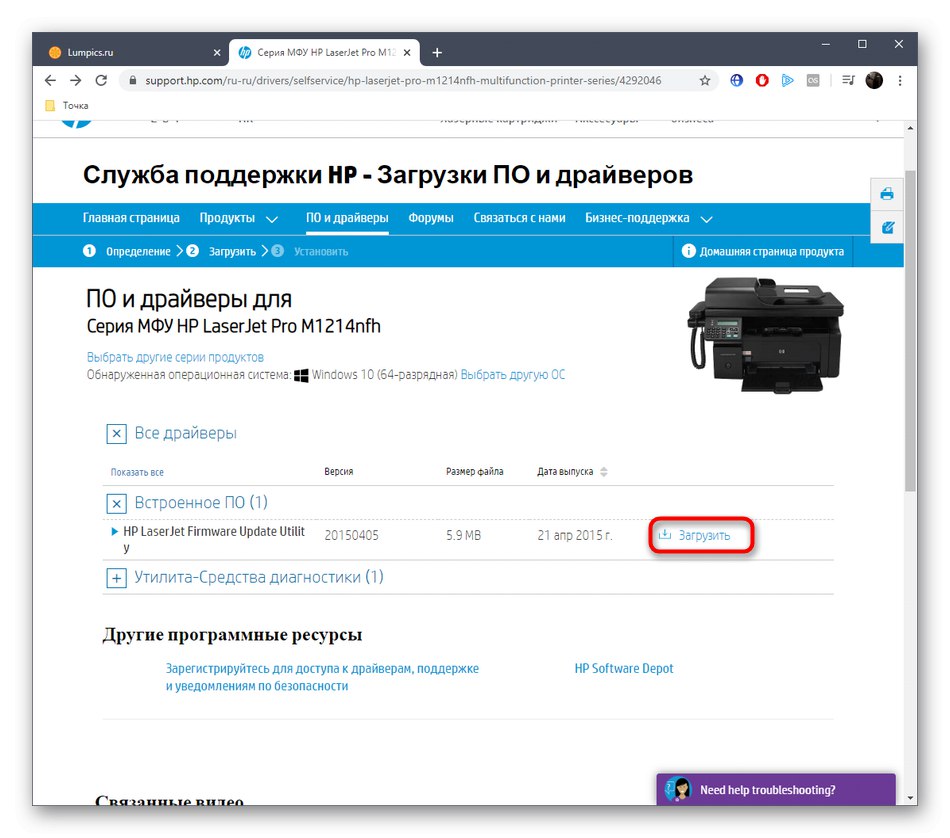
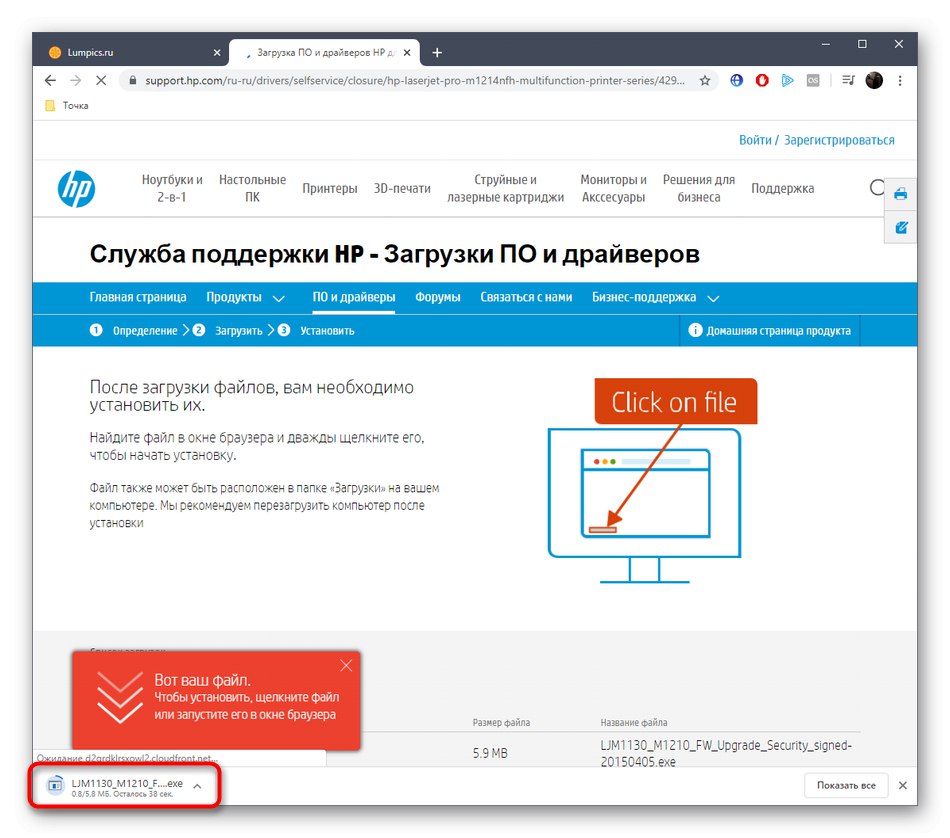
Обавезно поново повежите МФП ако је претходно био повезан са рачунаром, јер ће тек након тога све промене ступити на снагу. Тада се препоручује штампање пробног отиска како би се осигурало да уређај исправно функционише.
Метод 2: Власничка корисност
ХП има власнички услужни програм који вам омогућава управљање повезаном периферном опремом и самим уређајем, ако га је такође створио тај произвођач. ХП Суппорт Ассистант можете да користите и за ажурирање управљачких програма за ваш штампач ХП ЛасерЈет Про М1214нфх, али прво морате да преузмете и инсталирате софтвер, што се ради на следећи начин:
Преузмите ХП Суппорт Ассистант са званичне веб локације
- Користите горњу везу да бисте дошли до странице за преузимање услужног програма. Тамо кликните на одговарајуће дугме да бисте започели преузимање.
- Сачекајте да се ЕКСЕ датотека заврши. Затим га покрените на прикладан начин, на пример, кроз одељак "Преузимања" у прегледачу.
- Погледајте прозор добродошлице и крените даље.
- Потврдите уговор о лиценци означавањем одговарајућег поља. Ово је потребно за тачан почетак инсталације софтвера.
- Након тога започет ће поступак распакивања предмета.
- Ову операцију одмах прати директна инсталација ХП Суппорт Ассистант-а, која ће потрајати само неколико минута.
- У главном прозору услужног програма кликните на натпис „Провери да ли постоје исправке и поруке“да бисте започели скенирање.
- Провера неће одузети много времена, а њен напредак ће бити видљив у посебном прозору.
- Када завршите, кликните на дугме на плочици штампача. „Ажурирања“.
- Означите пронађени управљачки програм маркером и почните да га инсталирате.
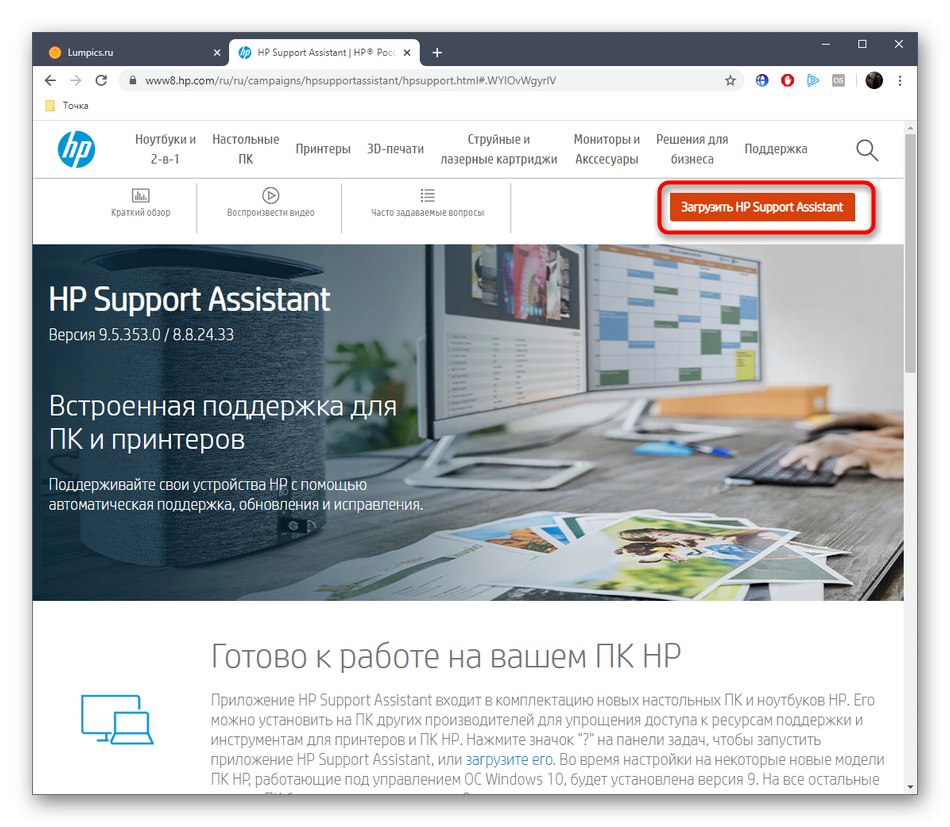
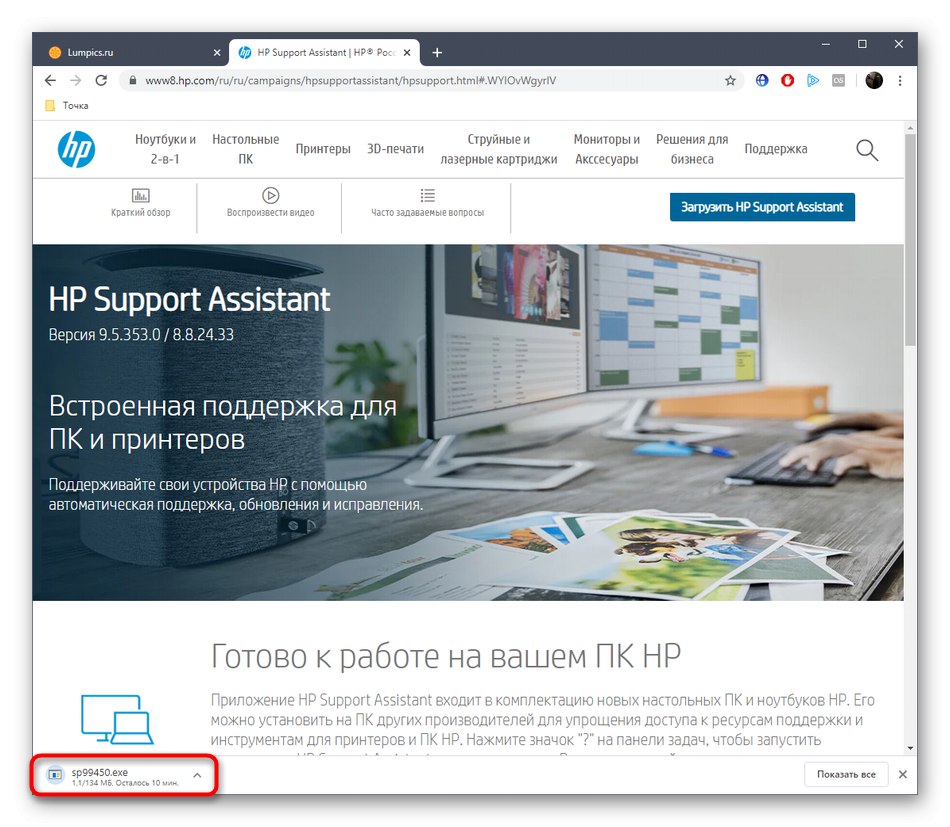
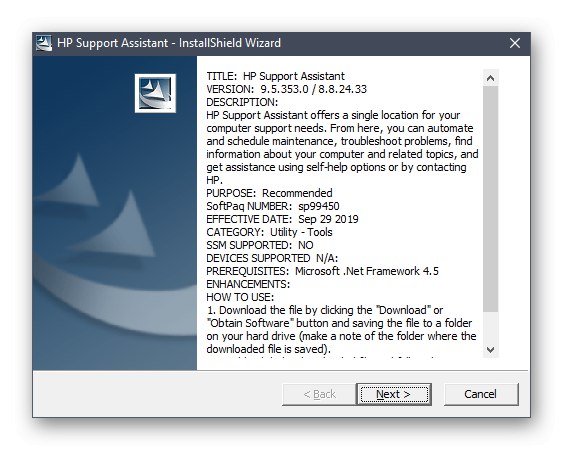
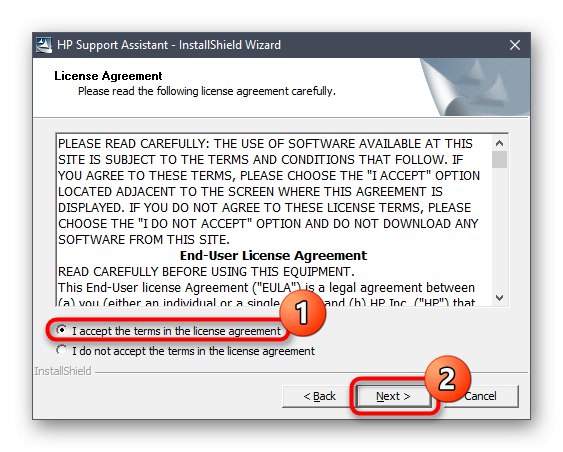
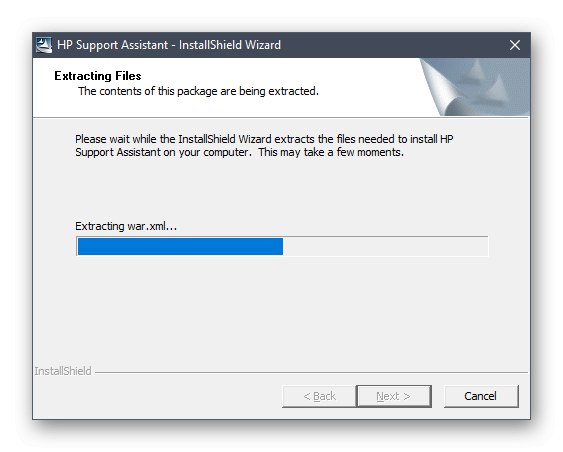
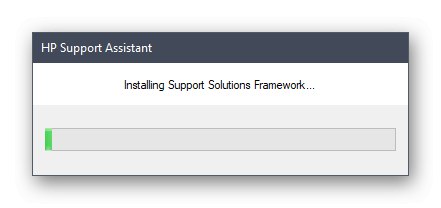
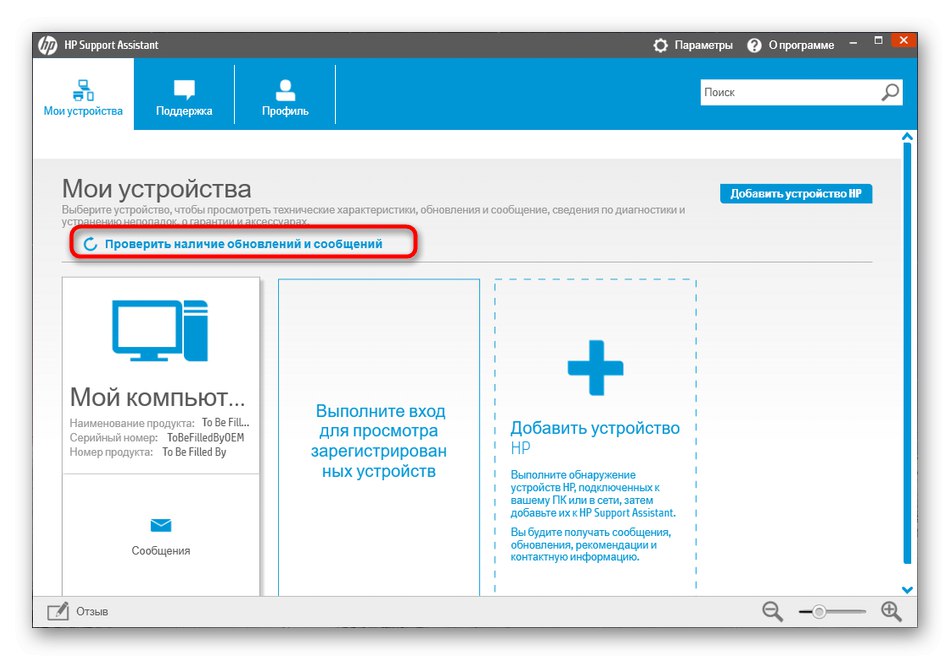
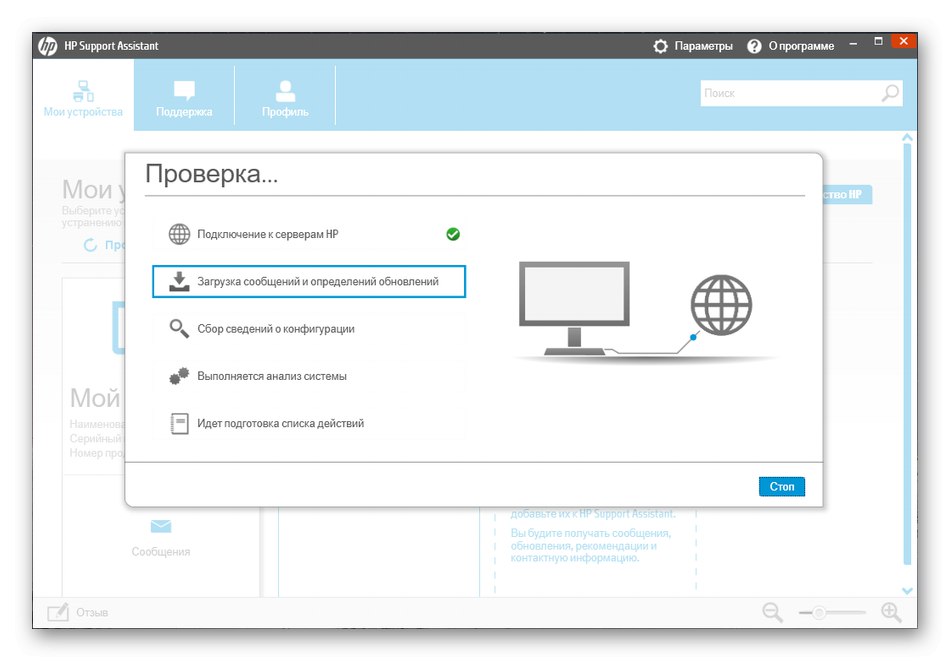
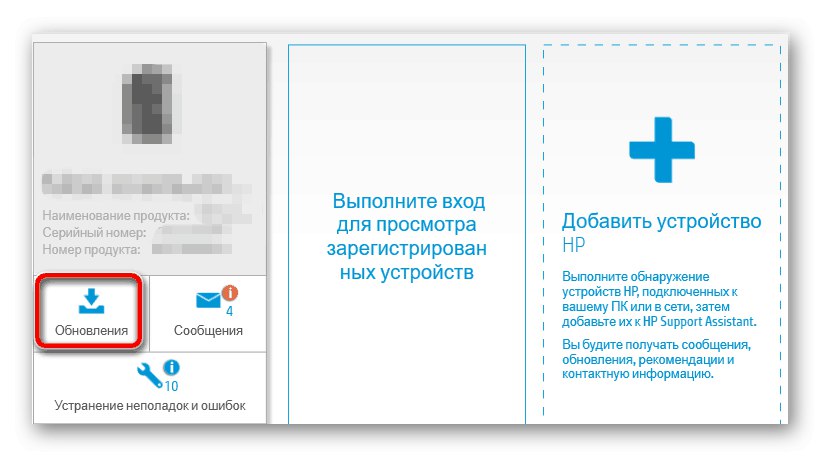
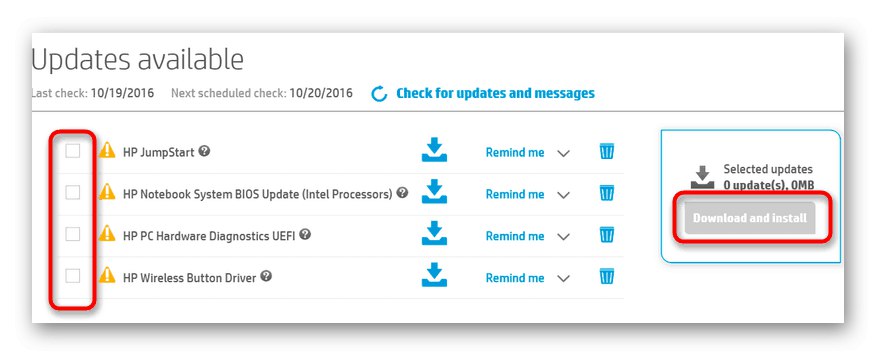
Када завршите, поново повежите штампач да бисте аутоматски ажурирали његов статус. Затим се препоручује да направите пробни отисак како бисте били сигурни да уређај исправно ради и да бисте проверили квалитет самог отиска, укључујући апсолутно сву инсталирану мастило.
3. метод: Софтвер треће стране
Ако вам прве две методе из неког разлога нису одговарале, на пример, чинило се да их је тешко или дуготрајно применити, саветујемо вам да погледате програме независних произвођача. Постоје посебна решења која скенирају повезану додатну опрему и периферне уређаје, укључујући МФП-ове, ради ажурирања управљачких програма на Интернету. Скоро све радње у таквом софтверу извршавају се аутоматски, а корисник сам одлучује да ли ће инсталиране пронађене датотеке инсталирати. Ако сте заинтересовани за ову методу, саветујемо вам да проучите засебан материјал на нашој веб страници, где за пример ДриверПацк Солутион показује принцип интеракције са таквим алатима.
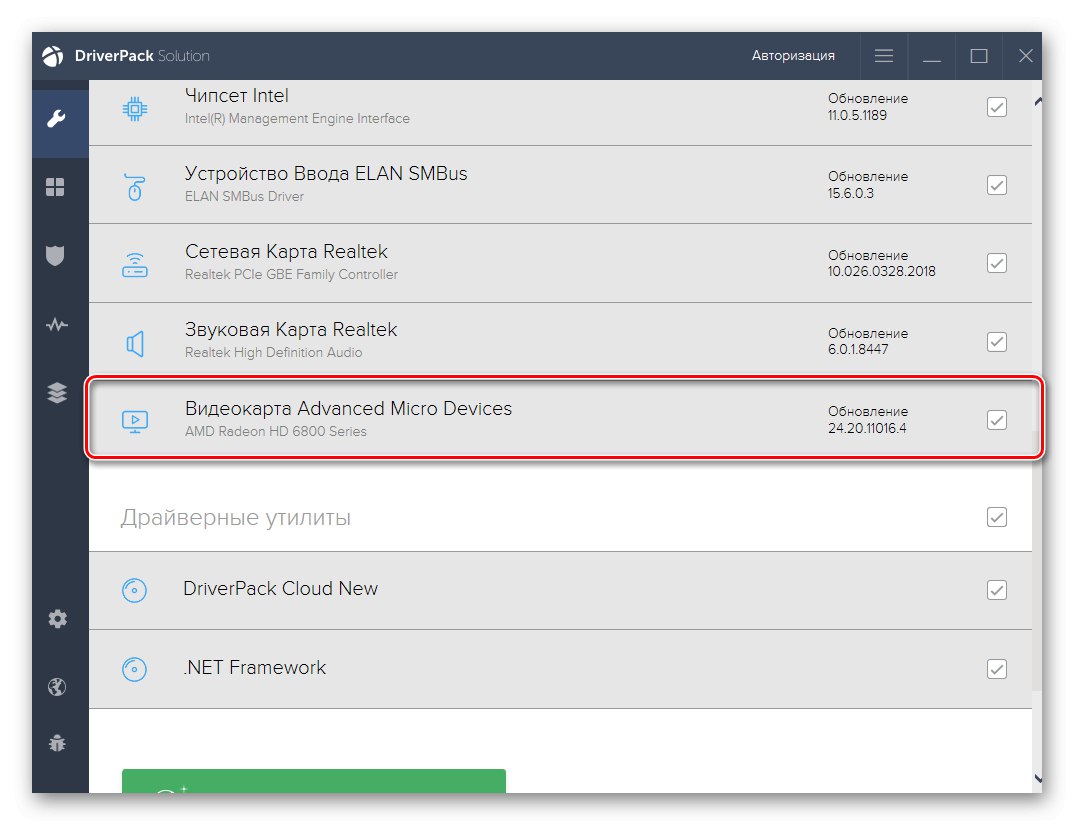
Прочитајте такође: Инсталирање управљачких програма путем ДриверПацк Солутион
На Интернету постоји много плаћених и бесплатних алата сличних ДриверПацк-у, тако да ће сваки корисник који жели да користи такав софтвер без проблема пронаћи одговарајућу опцију. На нашој веб страници постоји засебна рецензија најпопуларнијих представника таквог софтвера. Истражите га кликом на наслов испод.
Детаљније: Најбољи софтвер за инсталирање управљачких програма
4. метод: ИД штампача
Сваки мултифункционални уређај и штампач имају јединствени идентификатор који је одговоран за интеракцију са оперативним системом и идентификацију самог хардвера. Данас разматрани модел није изузетак у овом погледу. Идентификатор који му је додељен може се користити на посебним веб локацијама које вам омогућавају да преузмете компатибилне управљачке програме тако што ћете их пронаћи помоћу овог ИД-а у библиотекама.
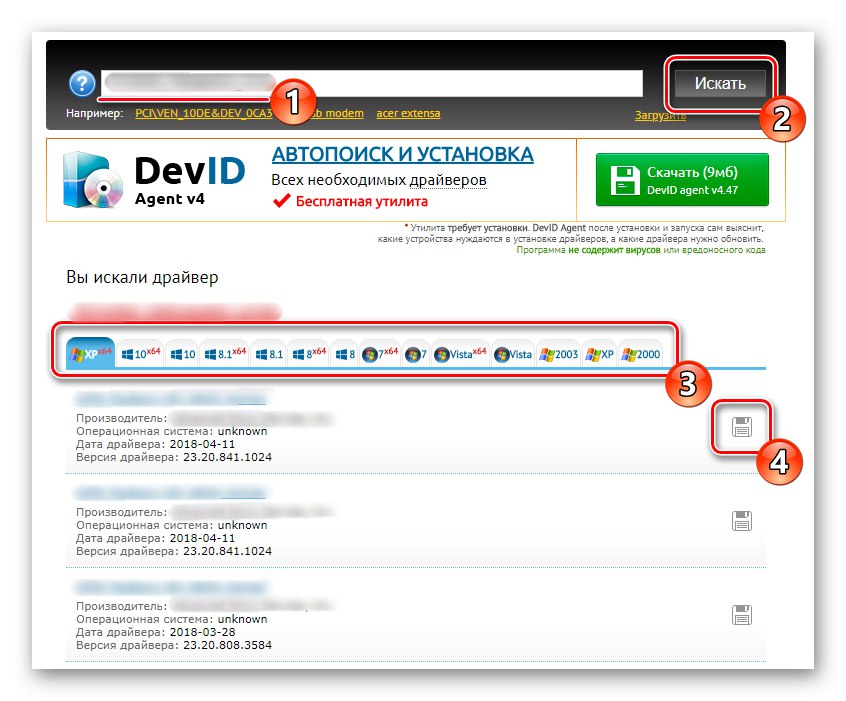
Предлажемо да више детаља о овом процесу прочитате у другом водичу нашег аутора, јер постоји неколико веб локација и принцип рада на њима се разликује. Након проучавања упутстава, лако се можете носити са задатком.
Детаљније: Како пронаћи возача према личној карти
5. метод: Уграђена опција за Виндовс
Последњи метод који желимо да додирнемо омогућиће вам да набавите управљачке програме за ХП ЛасерЈет Про М1214нфх путем стандардног Виндовс алата. Омогућава вам да инсталирате штампаче са могућношћу креирања новог порта за повезивање и одабира заједничког приступа. Међутим, његова главна предност је у томе што нема потребе за самосталним преузимањем додатних програма или претраживањем датотека на званичним сајтовима. Прочитајте више о овоме у наставку.
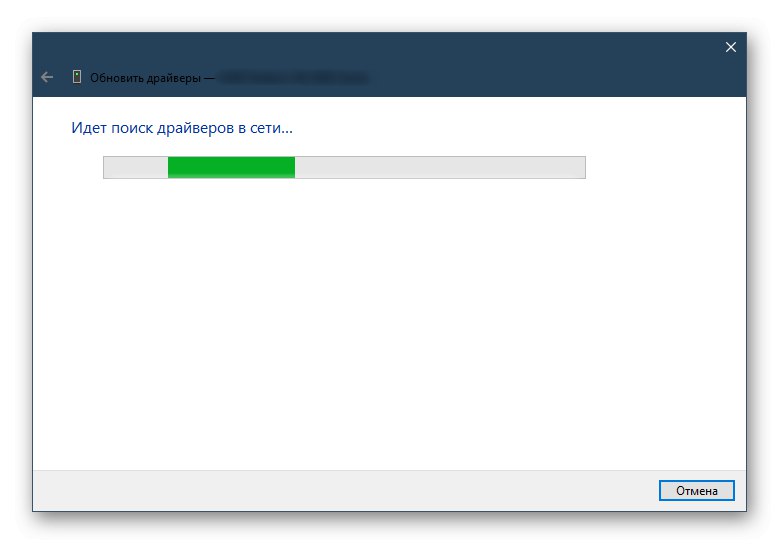
Детаљније: Инсталирање управљачких програма помоћу стандардних Виндовс алата
То су биле све информације које смо данас желели да поделимо. Сада можете да користите једно од пет доступних преузимања управљачких програма за ХП ЛасерЈет Про М1214нфх да бисте покренули Виндовс.